どのようにExcelでエリアグラフを作成する
Excelの面グラフは、さまざまなデータをより明確な表示で表示および区別する機能を備えたカラフルなグラフです。これは目立たないプレゼンテーションであり、クライアントへの表現をより理解しやすく、満点で受け入れられるようにします。
面グラフには、2種類の視覚化と3種類のグラフが含まれています-2D領域と3D領域:-{空} 1)面グラフ{空} 2)積み上げグラフ{空} 3)100%積み上げグラフ
面グラフの詳細
面グラフは折れ線グラフに似ていますが、唯一の違いは、面グラフでは、線の下の領域が1つの特定の色で表示されることです。したがって、エリアのさまざまなゾーンを理解しやすくなり、物事をよりよく学ぶことができます。値の小さいデータ系列は、値の大きいデータ系列のブロックの背後に隠れていると言えます。したがって、どのシリーズがより優先され、前面に表示されるかが示されます。
面グラフを適用する場合は、Microsoft Office Excel2007以降が適切な選択です。このオペレーティングシステムは、Excelのグラフ、特にExcelの面グラフをより区別して作成するのに役立つため、グラフは透明に見えます。
手順を知っていれば、さまざまなExcelデータチャートにデータをプロットすることはそれほど複雑な作業ではありません。すべてがいくつかの簡単な手順に従うので、それを行う方法を知っていれば、Excelでグラフを作成できます。さまざまなワークシートの列と行に配置されたデータがあります。面グラフを使用すると、変動の大きさを実感できます。特定の期間の利益を強調したい場合は、同じように面グラフを使用できます。
Excelのチャートとグラフは同じプロセスに従います。面グラフの作成方法を理解するために例を見てみましょう。
地域ごとの四半期売上データがあります。
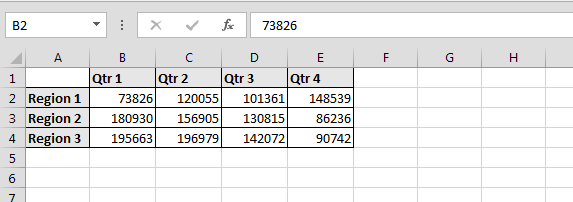
以下の手順に従って面グラフを作成します。-データを選択します。[挿入]タブ> [グラフ]グループに移動し、[面グラフ]をクリックします
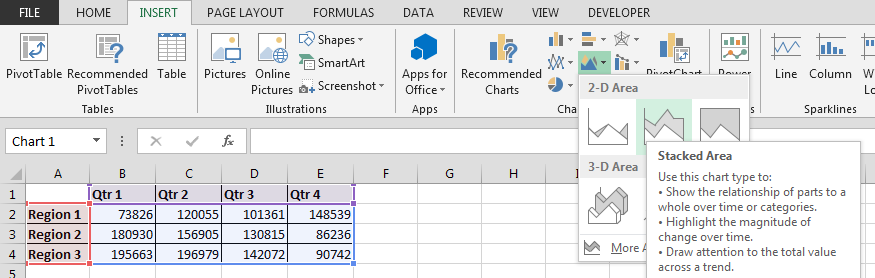
-
面グラフから[積み上げ面グラフ]をクリックします
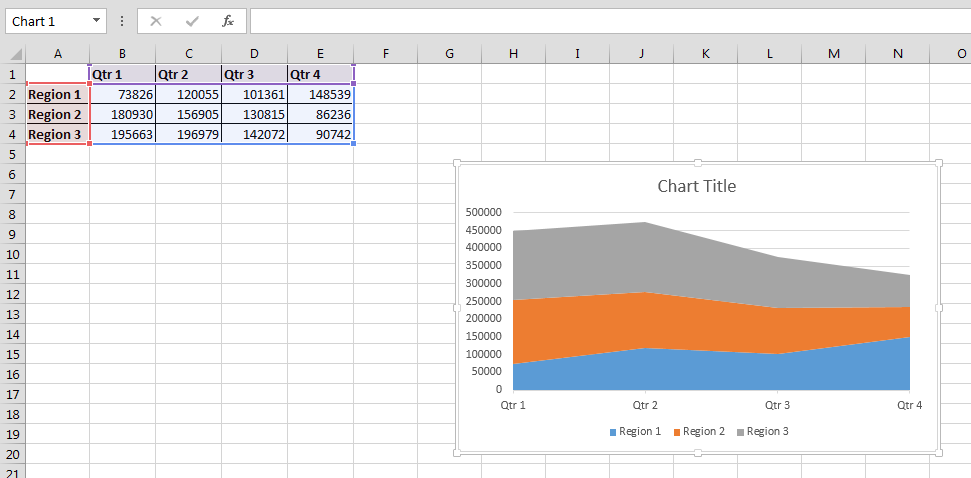
Excelにはさまざまなグラフの種類があり、棒、列、線、円、ドーナツ、レーダー、XY、面積、バブル、ストック、円柱などがあります。したがって、Excelでグラフやグラフを作成する方法を知っていれば、プレゼンテーションは簡単で複雑ではないと言えます。
![]()
私たちのブログが気に入ったら、Facebookで友達と共有してください。また、TwitterやFacebookでフォローすることもできます。
_私たちはあなたからの連絡をお待ちしております。私たちの仕事を改善、補完、または革新し、あなたのためにそれをより良くする方法を教えてください。 [email protected]_までご連絡ください